
LG G6 kontynuuje tradycję telefonów wyposażonych w doskonałe aparaty, w tym szerokokątny aparat tylny z dwoma obiektywami oraz szerokokątną kamerkę do selfie z przodu. Drugi element imprezy G6, czyli 5,7-calowy ekran o proporcjach 18:9, również poprawia wrażenia z aparatu dzięki specjalnej aplikacji i kilku dodatkowym funkcjom.
Zawartość
- Szerokokątny aparat tylny
- Podgląd rolki z aparatu
- Ustawienia i tryb ręczny
- Panorama, Jedzenie, Popout i inne tryby
- Selfiki
- Redagowanie
- Kwadratowa kamera
- Snap Shot
- Strzał meczowy
- Strzał przewodnika
- Strzał siatki
- Galeria
Chociaż nie jest trudno po prostu podnieść LG G6 i zrób świetne zdjęcia, warto poświęcić czas na zrozumienie jego zawiłości, dlatego przygotowaliśmy przewodnik, który pomoże Ci w pełni wykorzystać możliwości tego wspaniałego telefonu z aparatem.
Polecane filmy
Szerokokątny aparat tylny
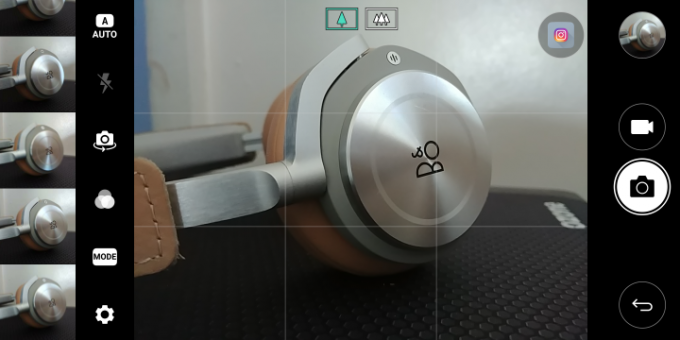
Główna aplikacja aparatu to ta, z której będziesz korzystać przez większość czasu, ale interfejs jest dość obciążony, dlatego warto poznać różne elementy sterujące. Trzymając telefon w orientacji poziomej, w górnej części wyświetlacza znajdują się dwa przyciski, każdy z ikonami drzewka. Lewy przycisk z ikoną pojedynczego drzewa jest przeznaczony dla obiektywu standardowego, ale naciśnij przycisk obok niego z trzema ikonami drzewa, aby aktywować obiektyw szerokokątny. Alternatywnie możesz użyć funkcji przybliżenia przez uszczypnięcie i przełączać się między dwoma obiektywami. Zsuń palce, aby przejść od widoku standardowego do widoku szerokokątnego.
Powiązany
- Jak usunąć i odzyskać zdjęcia w Androidzie
- Jak usunąć i odzyskać zdjęcia z iPhone'a
- Jak wybrać aparat: najlepszy przewodnik po zakupie odpowiedniego sprzętu
Podgląd rolki z aparatu
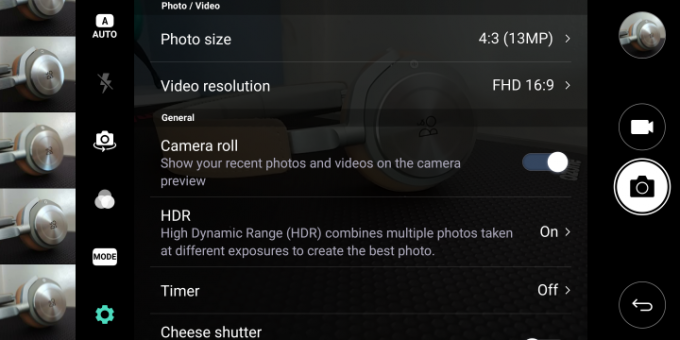
Po prawej stronie wyświetlacza znajdują się przyciski spustu migawki aparatu, trybu wideo oraz podgląd ostatniego wykonanego zdjęcia. Dzięki wyświetlaczowi o proporcjach 18:9 po lewej stronie ekranu znajduje się pionowy podgląd czterech ostatnich zrobionych zdjęć, który można również przewijać przesuwaniem. Jest to wygodna alternatywa dla wychodzenia z aplikacji aparatu do aplikacji Galeria. Jeśli uważasz, że ekran wygląda na zbyt zajęty, możesz wyłączyć podgląd. Można to znaleźć, dotykając Ustawienia ikonę koła zębatego i przełącz przełącznik na Rolka z aparatu.
Ustawienia i tryb ręczny
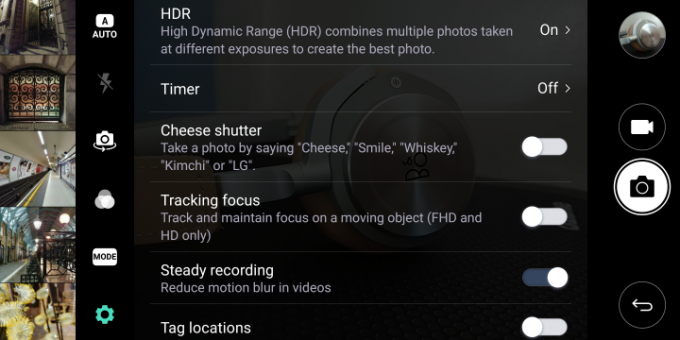
Gdy jesteś poniżej Ustawienia, to tutaj HDR tryb można wymusić, wybrać rozdzielczość zdjęć i filmów oraz przydatne funkcje, takie jak siatka w wizjerze — włącz tę opcję, aby ułatwić komponowanie ujęć — i oznaczanie geolokalizacji dla Twojego kino. W trosce o prywatność sugerujemy wyłączenie tej drugiej opcji.
Aparat G6 domyślnie pracuje w trybie automatycznym, ale jeśli chcesz poeksperymentować z trybem ręcznym – tam, gdzie możesz dostosować wiele aspektów aparatu — dotknij przycisku Auto po lewej stronie ekranu i wybierz Podręcznik. Dostępne są dwa tryby ręczne, jeden dla aparatu fotograficznego i drugi dla wideo. W tym menu znajduje się także tryb robienia kwadratowych zdjęć w formacie 1:1, który ułatwia udostępnianie w aplikacjach takich jak Instagram.
Panorama, Jedzenie, Popout i inne tryby
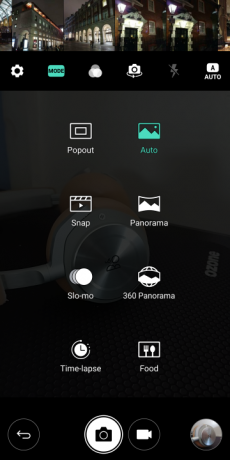
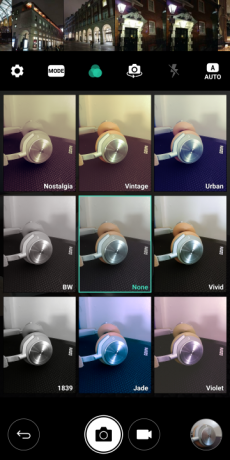
Inne tryby aparatu można znaleźć, dotykając ikony Tryb przycisk po lewej stronie ekranu. Podstawowemu trybowi panoramy towarzyszy tryb panoramy 360 stopni oraz ulepszony tryb obrazu do robienia zdjęć jedzenia. Co bardziej niezwykłe, istnieje funkcja Popout firmy LG, która tworzy psychodeliczne obrazy z różnymi efektami, dzieląc obraz na osobne obszary. Spróbuj, to bardzo nietypowy wygląd.
Również po lewej stronie ekranu znajduje się przycisk filtra, który wygląda jak trzy nałożone na siebie okręgi. Dotknij tego i wybierz jeden z dziewięciu różnych efektów, które z łatwością wyświetlają się na żywo w wizjerze. Ikona filtra po lewej stronie jest wyświetlana w kolorze, gdy filtr jest aktywny, więc nie zapomnisz o tym.
Selfiki
Obróć aparat za pomocą przycisku po lewej stronie wizjera aparatu lub po prostu przesuń palcem w górę lub w dół ekranu, aby uzyskać ten sam efekt. Przedni aparat w G6 ma również tryb szerokokątny i uruchamia się go w taki sam sposób, jak tylny aparat, z tą różnicą, że na ikonach zamiast drzew znajdują się małe wizerunki ludzi. Zachowaj ostrożność w trybie szerokokątnym, ponieważ palec lub dłoń może wtargnąć w ujęcie, jeśli trzymasz telefon w niewygodny sposób.
Podczas robienia selfie dostępne są trzy nowe tryby, które można regulować za pomocą przycisków znajdujących się po prawej stronie wizjera. Są oznaczone Filtr, oświetlenie, I Odcień skóry. Filtry dostosowują wygląd całej sceny i są wyświetlane na żywo na ekranie, podobnie jak w przypadku tylnej kamery. Oświetlenie I Odcień skóry wpływa tylko na twarz, działając jak tryb urody. Baw się obydwoma, używając suwaków na ekranie, aby uzyskać wygląd, który najbardziej Ci odpowiada.
Redagowanie
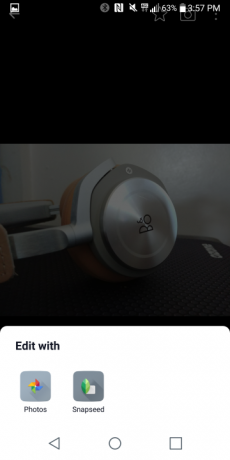
Podczas przeglądania zdjęć w galerii LG G6 pojawia się Edytować u dołu ekranu, który zazwyczaj nie otwiera własnego pakietu do edycji zdjęć firmy LG, ale Zdjęcia Google. Jeśli to nie zadziała, rozważ zainstalowanie aplikacji takiej jak Snapseed, która pojawi się w opcjach po dotknięciu przycisku Edytuj.
Kwadratowa kamera
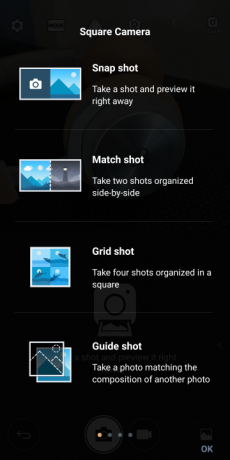
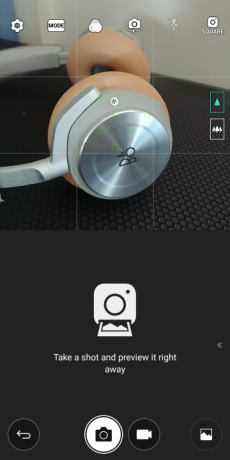
Square Camera sprytnie wykorzystuje ekran G6 o proporcjach 18:9 (lub 2:1), dzieląc widok kamery na dwa idealne kwadraty i wykorzystując każdy z nich inaczej. Jeśli szukasz aplikacji Square Camera i nie możesz jej znaleźć, nie panikuj, w rzeczywistości jest to widżet i mógł zostać ukryty w Twoim telefonie. Aby to zadziałało, przytrzymaj pusty obszar ekranu głównego, aż wyświetli się widok z helikoptera wszystkich aplikacji i ekranów, a następnie wybierz widżety z menu wyświetlanego u dołu ekranu. Przewiń dostępne widżety, aż znajdziesz Kwadratowy aparat, a następnie dotknij go, aby dodać go do ekranu głównego.
Trzymając telefon w pozycji pionowej, obowiązuje ta sama metoda przełączania między aparatem przednim i tylnym: przesunięcie lub dotknięcie przycisku. W ten sam sposób aktywuje się tryb szerokokątny i większość elementów sterujących robieniem zdjęcia. Stuknij przycisk Kwadrat w prawym górnym rogu, aby wybrać tryb ręczny dla wideo lub zdjęć, a także przycisk filtra, aby uzyskać efekty filtra na żywo. Aby znaleźć specjalne tryby Square Camera, dotknij Tryb przycisk w górnej części ekranu. Są cztery. Jeśli nie masz pewności, który wybrać, dotknij ikony znaku zapytania, aby uzyskać szybkie wprowadzenie.
Oto, jak wydobyć z nich to, co najlepsze.
Snap Shot
To jest Square Camera w najbardziej podstawowej wersji. Wizjer znajduje się w górnym kwadracie, a po zrobieniu zdjęcia podgląd pojawia się w dolnym kwadracie. Dostępny jest przycisk szybkiego usuwania. Jeśli przeciągniesz przycisk społecznościowy, zwykle jest to przycisk domyślny Facebook ikona — na całym ekranie możesz udostępnić ją w wybranej sieci społecznościowej, bez konieczności wychodzenia z aplikacji.
Strzał meczowy
Funkcja Match Shot wykonuje dwa zdjęcia jedno po drugim i prezentuje je obok siebie. Obydwa zdjęcia mogą pochodzić z tego samego aparatu, jedno z przodu, drugie z tyłu, albo być wideo, a nie zdjęciami. Sterowanie odbywa się za pomocą ikony przedstawiającej dwa pola umieszczone nad sobą, z cyframi 1 lub 2 w środku.
Gdy ikona pokazuje 1 i 2, możesz zrobić dwa zdjęcia w różnym czasie. Gdy wyświetla się 1 i 1, wykonywane są jednocześnie dwa zdjęcia. Alternatywnie, podczas fotografowania w trybie 1/2 poszukaj ikony Galerii i wybierz zdjęcie z galerii telefonu, aby wstawić je do jednego z kwadratów.
Strzał przewodnika
Szybki i łatwy sposób na zrobienie zdjęcia o takim samym składzie jak inne. Na początku jest to trochę mylące w użyciu, ale staje się łatwe, gdy już to zrozumiesz. Podobnie jak w przypadku innych trybów aparatu G6, wizjer pojawia się w górnym kwadracie i obowiązują wszystkie zwykłe tryby i funkcje, w tym przełączanie obiektywów oraz możliwość przełączania przedniego i tylnego aparatu.
Dolny kwadrat pokazuje podglądy innych wykonanych zdjęć lub niektórych standardowych zdjęć dostarczonych przez firmę LG. Dezorientują one sytuację i jeśli chcesz je usunąć z ekranu podglądu, naciśnij długo i wybierz Usuwać. Poszukaj dużego kwadratu z „+” i dotknij go, a następnie wybierz Zrobić zdjęciei odskocz. Wynik pojawi się jako nowy strzał prowadzący do późniejszego wykorzystania. Stuknij, aby go wybrać. Użyj suwaka przezroczystości, aby dostosować stopień wyświetlania obrazu widma w wizjerze. Dzięki temu możesz wielokrotnie komponować to samo ujęcie, w wielu różnych sytuacjach.
W naszych testach im prostsza kompozycja, tym łatwiej jest dopasować oba obrazy. Spróbuj czegokolwiek, co jest zbyt zajęte, a dopasowanie tych dwóch elementów będzie bardzo trudne.
Strzał siatki
Ostatni tryb Kwadratowej Kamery może być najzabawniejszy. Dolny kwadrat jest podzielony na cztery części, z których każdy można wypełnić nieruchomym obrazem lub 3-sekundowym filmem. Stuknij w kwadrat numer jeden i zrób zdjęcie. Powinien pojawić się na kwadracie i automatycznie przejść do kwadratu numer dwa. Aby nagrać film tutaj, obserwuj 3-sekundowe odliczanie w prawym górnym rogu wizjera, co pomoże w skomponowaniu klipu. Dodaj zdjęcie lub wideo do kwadratów trzeciego i czwartego, aby ukończyć kolaż. Jeśli chcesz ponownie zrobić jedno zdjęcie, po prostu dotknij go ponownie.
Nasza rada jest taka, aby pomyśleć o kolejności przed rozpoczęciem robienia zdjęć, ponieważ nie można ich później zmienić. Tworzenie krótkich historii za pomocą Grid Shot jest świetną zabawą i można je łatwo udostępniać na Facebooku i Twitterze, gdy klipy wideo odtwarzają się automatycznie w poście.
Galeria
Zdjęcia zrobione za pomocą Square Camera można je wszystkie obejrzeć w standardowej aplikacji LG Gallery. Otwórz go i dotknij ikony wyglądającej jak trzy nałożone na siebie linie w lewym górnym rogu ekranu. Spójrz na listę i znajdź Tryb aparatu, a następnie dotknij go. Każdy tryb Square Camera ma swój własny album.
To wszystko, mamy nadzieję, że będziesz zadowolony z korzystania z LG G6 oraz doskonały aparat szerokokątny — zarówno z przodu, jak i z tyłu.
Zalecenia redaktorów
- Najlepsze aplikacje aparatu na Androida
- Jak przesłać zdjęcia z iPhone'a na komputer
- Jak robić świetne zdjęcia Pixelem 4 lub 4 XL
- Jak drukować zdjęcia z Instagrama – od drukarek mobilnych po internetowe laboratoria fotograficzne
- Jak robić zdjęcia bokeh




